迷惑メールでない特定のメッセージの受信を許可するには
迷惑メールの管理
最終更新日時:2016/05/01 14:01:03
Outlook 2016で迷惑メールに振り分けられたメッセージを選択し、[ホーム]タブの[削除]グループの[迷惑メール]をクリックして、[迷惑メールでないメール]を選択します。ショートカットキーはCtrl+Alt+Jです。
はじめに
迷惑メールでないメールが迷惑メールとしてマークされて迷惑メールフォルダーに振り分けられた場合、その特定のメッセージを迷惑メールとしてマークされないようにして、受信トレイに戻したい場合、「迷惑メールでないメールとしてマーク」するとOKです。
迷惑メールでないメールとしてマークする際、今後の処理方法についてのダイアログボックスが表示されます。
迷惑メールでないメールとしてマーク
- 迷惑メールフォルダーを開き、迷惑メールでないメールを選択します。
- [ホーム]タブの[削除]グループの[迷惑メール]をクリックします。
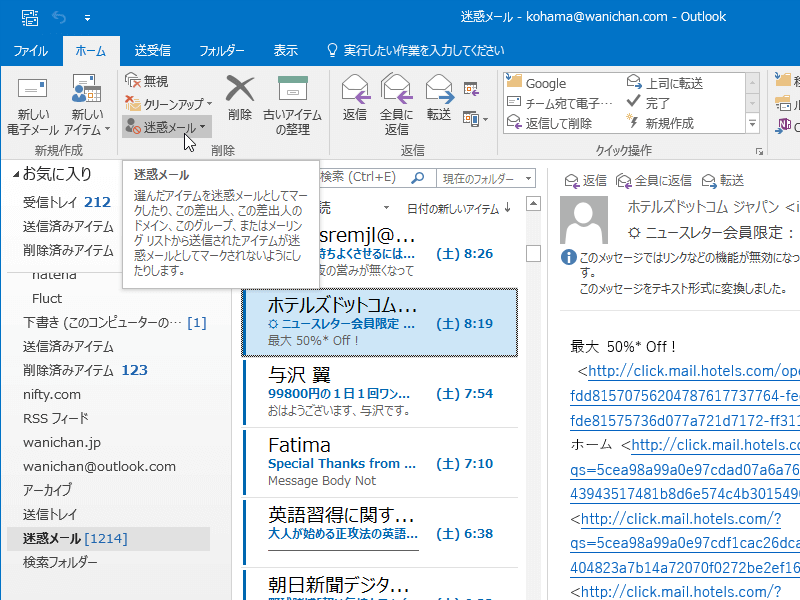
- [迷惑メールでないメール]を選択します。
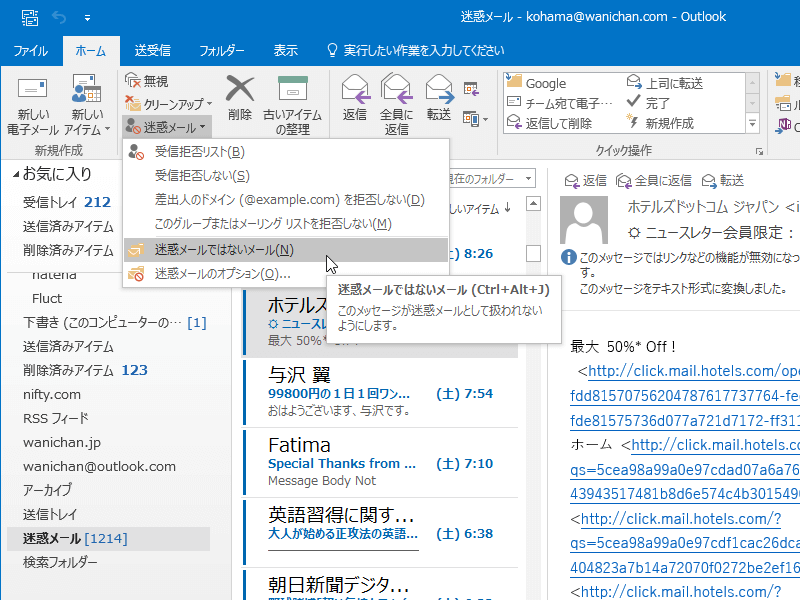
- [迷惑メールでないメールとしてマーク]ダイアログボックスが表示されたら、今後の該当する電子メールを常に信頼するか否か選択できます。既定ではチェックがつきます。そのチェックを付けて[OK]ボタンをクリックすると、信頼された電子メールとして追加され、今後[迷惑メール]フォルダーに移動されなくなります。
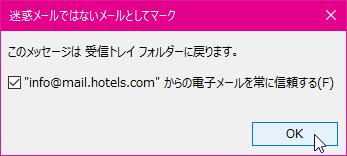
スポンサーリンク
INDEX
コメント
※技術的な質問はMicrosoftコミュニティで聞いてください!

